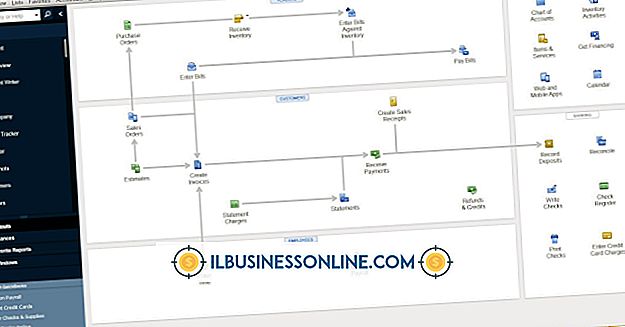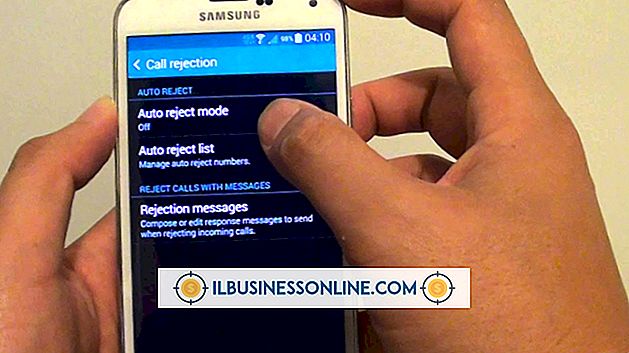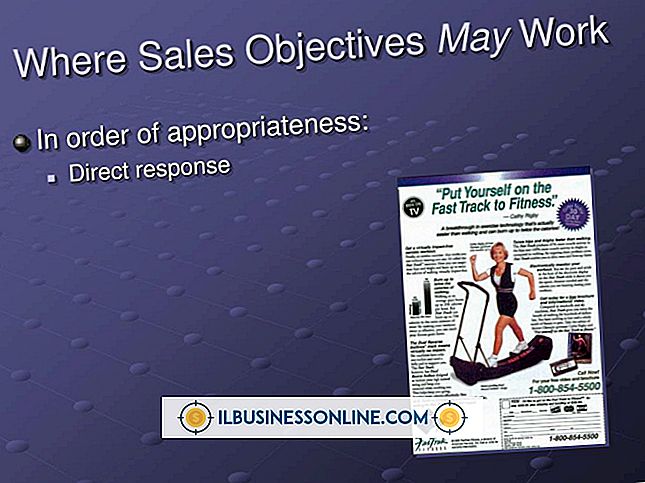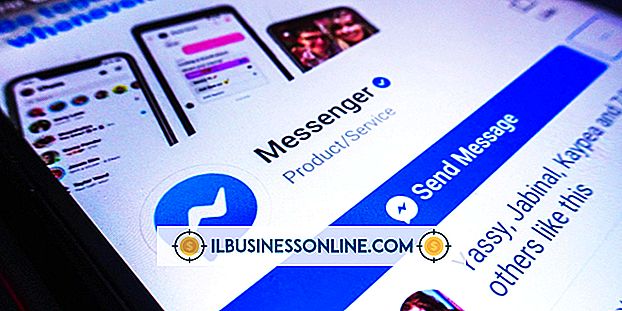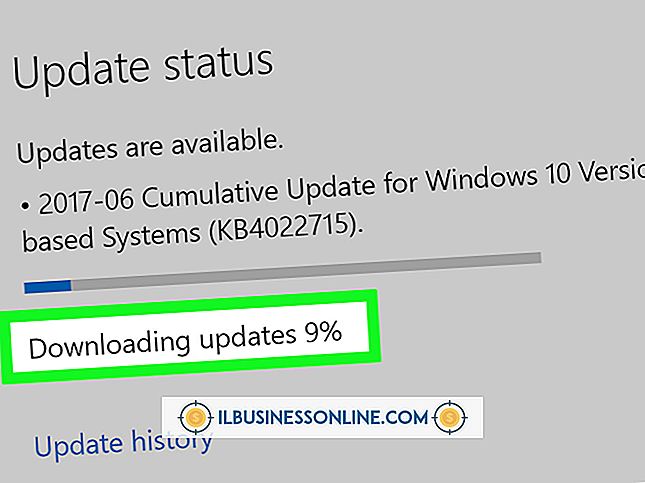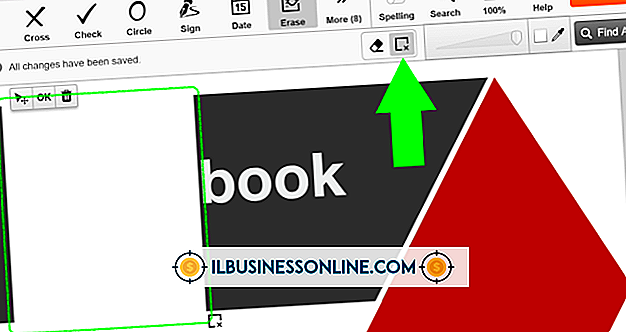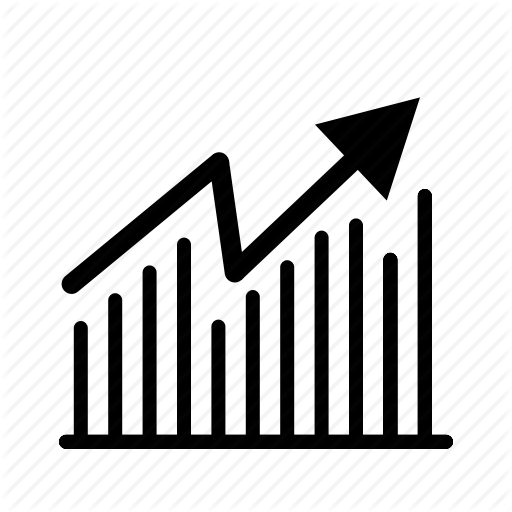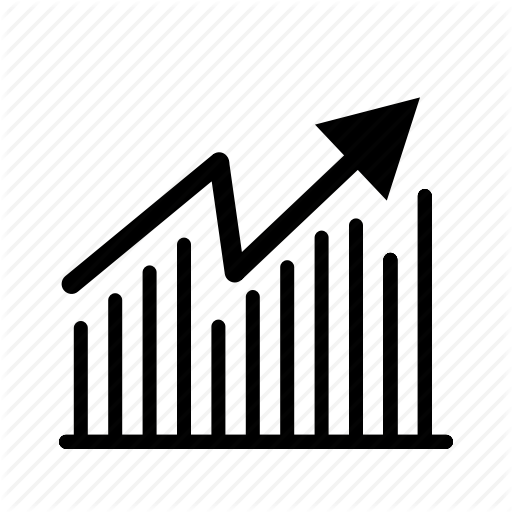पीडीएफ में एक लाइन से सफेद कैसे करें

पीडीएफ फाइलों सहित किसी भी व्यावसायिक दस्तावेज़ में त्रुटियों को छुपाने के लिए एक पंक्ति को बाहर करना एक सहज तरीका है। हालाँकि, उन दस्तावेज़ों के विपरीत जो आप उन दस्तावेज़ों को संपादित करने के टूल के साथ प्रोग्राम में पढ़ते हैं, जैसे वर्ड, पीडीएफ फाइलें आमतौर पर एडिटिंग टूल्स के बिना दर्शकों में पढ़ी जाती हैं। यह सामग्री को सफेद करना असंभव बनाता है। एक समाधान एक संसाधन का उपयोग करना है जो पीडीएफ को संपादित कर सकता है - एक मुफ्त, यदि संभव हो तो, जो आपके व्यवसाय की निचली रेखा के लिए एक लाभ है। वास्तव में, कई मुफ्त पीडीएफ संपादक हैं जिनके उपकरण में पाठ और छवि सामग्री दोनों को बाहर करने के लिए शामिल हैं। कम से कम एक ऐसा टूल ऑनलाइन उपलब्ध है, जो आपके पीसी के डिस्क स्थान और रैम को संरक्षित करता है।
पीडीएफ- XChange दर्शक
1।
"फ़ाइल" मेनू के "ओपन" कमांड पर क्लिक करें, फिर एक पीडीएफ फाइल पर नेविगेट करें जिसमें एक पंक्ति है जिसे आप सफेद करना चाहते हैं। फ़ाइल खोलने के लिए "ओपन" पर क्लिक करें, फिर "टूल" मेनू के तहत "टिप्पणी और मार्कअप" आइटम पर क्लिक करें।
2।
"आयत" कमांड पर क्लिक करें, फिर उस पाठ पर क्लिक करें और खींचें जिसे आप सफेद करना चाहते हैं। आयत पर राइट-क्लिक करें, फिर "गुण" पर क्लिक करके एक डायलॉग बॉक्स प्रदर्शित करें जिसमें आयत की लाइन के वजन, स्ट्रोक (यानी, रूपरेखा) को बदलने के लिए नियंत्रण के साथ रंग और इस आकृति के अन्य पहलुओं को भरें।
3।
रंग पैलेट प्रदर्शित करने के लिए "स्ट्रोक" नियंत्रण पर क्लिक करें और फिर उस पैलेट से सफेद रंग का स्वैच क्लिक करें। रंग पट बंद हो जाता है।
4।
"फिल" नियंत्रण का रंग सफेद पर सेट करें जैसे आपने स्ट्रोक का रंग किया था। गुण संवाद को बंद करने के लिए "ओके" पर क्लिक करें, फिर "फ़ाइल" मेनू के "सेव" कमांड पर क्लिक करके संपादित फ़ाइल को सहेजें।
इंकस्केप
1।
"फ़ाइल" मेनू के "ओपन" कमांड पर क्लिक करें, फिर एक पीडीएफ फाइल को नेविगेट करें और चुनें जिसे आप खोलना चाहते हैं। फ़ाइल खोलने के लिए इंगित करने के लिए "खोलें" पर क्लिक करें। संवाद के डिफ़ॉल्ट सेटिंग्स को स्वीकार करने के लिए दिखाई देने वाले "आयात" संवाद पर "ओके" पर क्लिक करें। टूल पैलेट पर "रेक्टैंगल्स" टूल पर क्लिक करें, जिसका आइकन एक नीला वर्ग है।
2।
उस पाठ पर क्लिक करें और खींचें जिसे आप सफेद करना चाहते हैं, और फिर "ऑब्जेक्ट" मेनू के "भरण और स्ट्रोक" कमांड पर क्लिक करें। इंकस्केप एक नया फलक प्रदर्शित करता है, "भरें और स्ट्रोक", जो आयत को भरने और रेखांकित करने के लिए रंग दिखाता है।
3।
"भरण" टैब के ठोस रंग के आयत पर क्लिक करें, फिर "R, " "G, " और "B" स्लाइडर्स को दाईं ओर खींचें। यह शुद्ध सफेद रंग को निर्दिष्ट करता है। संपादित पीडीएफ को बचाने के लिए "फ़ाइल" मेनू के "इस रूप में सहेजें" कमांड पर क्लिक करें।
PDFescape
1।
PDFescape होमपेज पर "उपयोग अनरजिस्टर्ड" बटन पर क्लिक करें, और फिर दिखाई देने वाली स्क्रीन पर "अपलोड" लिंक पर क्लिक करें। फ़ाइल संवाद को खोलने के लिए "अपलोड करें" संवाद बॉक्स पर "ब्राउज़ करें" बटन पर क्लिक करें, फिर नेविगेट करें और एक पीडीएफ पर क्लिक करें जिसमें वह सामग्री है जिसे आप सफेद करना चाहते हैं। उस डायलॉग को बंद करने के लिए "फाइल" डायलॉग के "ओपन" बटन पर क्लिक करें, फिर पीडीएफ अपलोड करने के लिए "अपलोड" बटन पर क्लिक करें।
2।
स्क्रीन पर बाईं ओर फलक में "व्हाइटआउट" बटन पर क्लिक करें, फिर उस सामग्री को खींचें जिसे आप सफेद करना चाहते हैं।
3।
हरे "डाउनलोड" बटन पर क्लिक करें, और फिर अपने पीसी के लिए संपादित पीडीएफ को बचाने के लिए अपने ब्राउज़र के संकेतों का पालन करें।
चेतावनी
- लाइनों को बाहर निकालने से उन लाइनों को मिटाया नहीं जाता है। यदि आप बाद में एक पीडीएफ को वर्ड या अन्य दस्तावेज में व्हाइटआउट के निशान के साथ परिवर्तित करते हैं, तो संभव है कि बाहर की सामग्री पूरी तरह से दिखाई दे। यदि डेटा सुरक्षा एक समस्या है, तो ऐसे संसाधनों की तलाश करें, जो आपको सामग्री को सफेद करने के बजाय हटाने दें।